iPad incapable de rejoindre le réseau [Méthodes de dépannage les plus simples]
 posté par Lisa Ou / 31 janv.2024 09:00
posté par Lisa Ou / 31 janv.2024 09:00 Salut les gars! Mes amis et moi restons ici à l'hôtel Marino. C'est l'un des hôtels les plus prestigieux de notre ville. En fait, c’est l’un des endroits les plus visités au monde. Le fait est que mes amis sont déjà connectés au réseau. Cependant, j'utilise mon iPad pour le travail et je n'arrive pas à le connecter. Pourquoi mon iPad indique-t-il Impossible de rejoindre le réseau ? S'il vous plaît, aidez-moi avec mon problème. Merci d'avance!
C'est une affaire sérieuse de ne pas être connecté à un réseau, surtout si vous faites des choses liées au travail ou aux études. Comment ce problème peut-il être résolu ? Découvrez quelques-unes des raisons et des solutions aux problèmes mentionnés dans cet article. Passez.
![iPad incapable de rejoindre le réseau [Méthodes de dépannage les plus simples]](https://www.fonelab.com/images/ios-system-recovery/ipad-unable-to-join-network/ipad-unable-to-join-network.jpg)

Liste de guide
FoneLab vous permet de fixer l'iPhone / iPad / iPod du mode DFU, du mode de récupération, du logo Apple, du mode casque, etc. à un état normal sans perte de données.
- Résoudre les problèmes de système iOS désactivés.
- Extrayez les données des appareils iOS désactivés sans perte de données.
- C'est sûr et facile à utiliser.
Partie 1. Raisons pour lesquelles l'iPad ne parvient pas à rejoindre le réseau
Mieux vaut prévenir que guérir. Dans la plupart des cas, cette devise nous aide beaucoup dans notre prise de décision. Si tel est le cas, il est utile de découvrir pourquoi votre iPad ne peut pas rejoindre un réseau. Il s'agit d'éviter que votre iPad ne rencontre le problème mentionné dans cet article. Voyons maintenant certains des facteurs qui en sont la cause ci-dessous.
- Le mot de passe du réseau Wi-Fi est incorrect : vous ne pouvez pas vous connecter automatiquement à un réseau Wi-Fi. Vous devez saisir le mot de passe correct. Sinon, vous ne pourrez pas connecter votre iPad.
- Problème de paramètres du réseau Wi-Fi - Les réseaux Wi-Fi ont des paramètres intégrés pour obtenir des signaux ou des connexions. Si vous saisissez des paramètres incorrects, cela peut affecter le processus de connexion sur votre iPad.
- Couverture du réseau Wi-Fi – Chaque plan de réseau Wi-Fi couvre une distance désignée. Si vous n'êtes pas dans cette zone de couverture, vous ne pouvez pas être connecté au réseau.
- Problème de signal du réseau Wi-Fi – Parfois, le problème ne vient pas de vous. Il y a des cas où le signal de votre coursier est défectueux. Vous ne pouvez rien faire pour résoudre ce problème. Il vous suffit d'attendre qu'ils corrigent leur signal. Bref, c'est hors de votre contrôle.
FoneLab vous permet de fixer l'iPhone / iPad / iPod du mode DFU, du mode de récupération, du logo Apple, du mode casque, etc. à un état normal sans perte de données.
- Résoudre les problèmes de système iOS désactivés.
- Extrayez les données des appareils iOS désactivés sans perte de données.
- C'est sûr et facile à utiliser.
Partie 2. Comment réparer l'iPad incapable de rejoindre le réseau
Mais que se passe-t-il si vous avez déjà rencontré le problème de l'iPad ? Heureusement, cet article présentera les 3 méthodes éprouvées et testées qui peuvent vous aider rapidement. Veuillez les consulter en faisant défiler vers le bas. Passez.
1. Redémarrez l'iPad
Donner le système d’exploitation de votre iPad effectuera un nouveau redémarrage. La procédure peut supprimer des problèmes ou des bugs mineurs. Dans ce cas, si la cause des messages d'erreur Impossible de rejoindre le réseau est un problème du système d'exploitation, vous pouvez le corriger.
Il existe 2 types de modèles d'iPad en fonction de leurs boutons. Certains ont un bouton Accueil, d’autres non. Voir leurs procédures distinctes ci-dessous. Passez à vérifier comment redémarrer l'iPad.
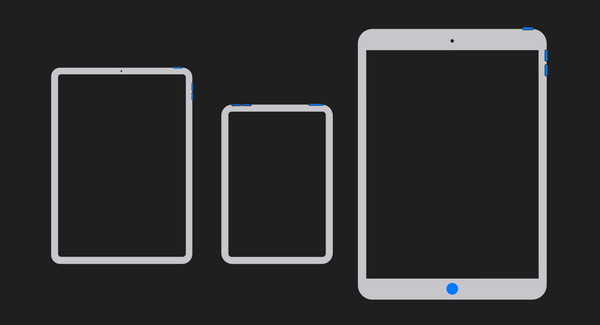
| Modèles d'iPad basés sur des boutons | Procédures |
| Modèles d'iPad avec un bouton d'accueil | Veuillez appuyer sur le bouton d'alimentation. Ne le lâchez pas jusqu'à ce que l'iPad affiche l'écran Slide to Power Off. Suivez la commande et l'iPad sera éteint. Rallumez l'iPad. Pour ce faire, appuyez sur le bouton d'alimentation. Ne le lâchez pas jusqu'à ce que l'iPad vous montre l'écran du logo Apple. |
| Modèles d'iPad sans bouton d'accueil | Veuillez appuyer sur le bouton du haut. Ne le lâchez pas jusqu'à ce que l'iPad affiche l'écran Slide to Power Off. Suivez la commande et l'iPad sera éteint. Rallumez l'iPad. Pour ce faire, appuyez sur le bouton Haut. Ne le lâchez pas jusqu'à ce que l'iPad vous montre l'écran du logo Apple. |
2. Réinitialiser les réglages réseau
Comme mentionné dans les informations précédentes, les réseaux Wi-Fi disposent de paramètres intégrés. S'ils sont incorrects, cela entraînera le problème d'iPad mentionné dans cet article. Maintenant, réinitialisez les paramètres réseau pour résoudre le dysfonctionnement de l'iPad. Voir les étapes détaillées ci-dessous. Passez.
Étape 1S'il vous plaît ouvrir le Paramètres icône sur votre iPad. Après cela, faites glisser votre doigt vers le bas sur l'écran et choisissez le Général bouton. Après cela, veuillez sélectionner le Transférer ou réinitialiser l'iPad bouton sur les options en bas. Vous serez ensuite dirigé vers une nouvelle interface.
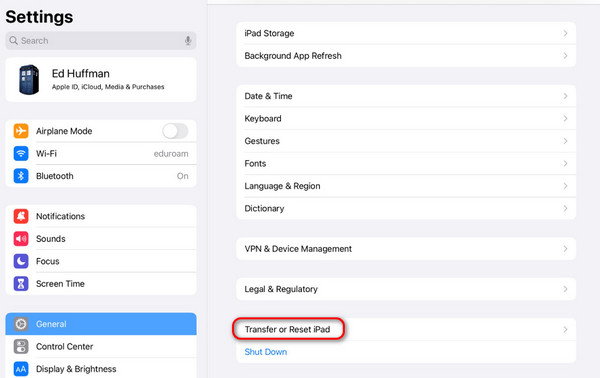
Étape 2Maintenant, appuyez sur le Réinitialiser section en bas de l’interface principale. Après cela, 5 options s'afficheront à l'écran. Veuillez choisir le Réinitialiser les réglages réseau bouton parmi tous.
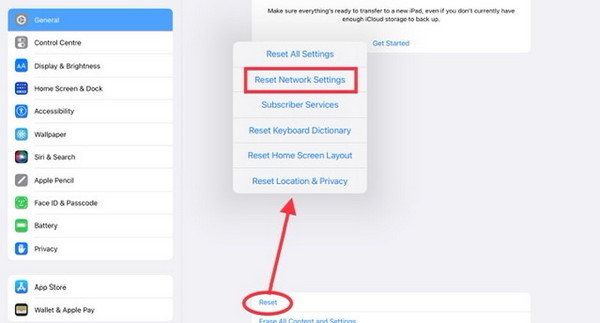
3. Utiliser la récupération système iOS FoneLab
Les dysfonctionnements de l'iPad sont parfois compliqués. Plusieurs d’entre eux peuvent se produire un à la fois. Pourquoi ne pas essayer d'avoir FoneLab iOS System Recovery sur votre ordinateur pour résoudre le problème ? Il prend en charge tous les modèles d'iPad et versions iOS. Il vous suffit d'utiliser l'un des 2 modes de réparation qu'il propose. Il s'agit du mode standard ou du mode avancé.
FoneLab vous permet de fixer l'iPhone / iPad / iPod du mode DFU, du mode de récupération, du logo Apple, du mode casque, etc. à un état normal sans perte de données.
- Résoudre les problèmes de système iOS désactivés.
- Extrayez les données des appareils iOS désactivés sans perte de données.
- C'est sûr et facile à utiliser.
Découvrez-en davantage sur ce logiciel. Passez aux étapes détaillées ci-dessous.
Étape 1Téléchargez le logiciel sur votre ordinateur. Après cela, veuillez configurer et lancer l'outil. Plus tard, choisissez le Restauration de Système iOS bouton à droite de l'interface principale.
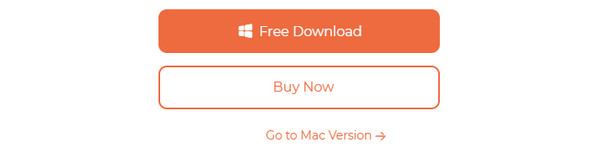
Étape 2Vous verrez maintenant plus de 50 dysfonctionnements de l’iPad pris en charge. Veuillez choisir le bouton Démarrer pour continuer.
Étape 3Maintenant, branchez l'iPad à l'ordinateur. Utilisez un câble USB pour cela. Plus tard, choisissez un mode de réparation du logiciel. Veuillez lire leurs fonctions avant de vous décider. Clique le Confirmer bouton par la suite.

Étape 4Respectez les instructions à l'écran pour mettre l'iPad en mode de récupération. Plus tard, cliquez sur le Optimiser or réparation .
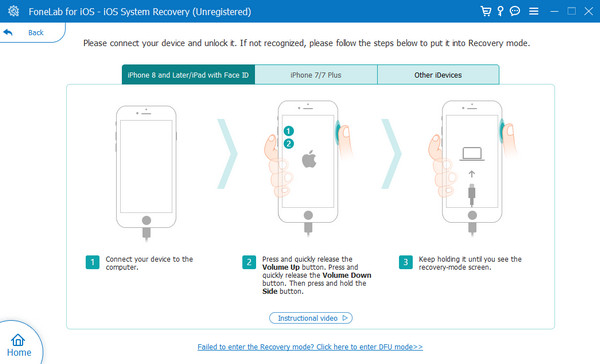
FoneLab vous permet de fixer l'iPhone / iPad / iPod du mode DFU, du mode de récupération, du logo Apple, du mode casque, etc. à un état normal sans perte de données.
- Résoudre les problèmes de système iOS désactivés.
- Extrayez les données des appareils iOS désactivés sans perte de données.
- C'est sûr et facile à utiliser.
Partie 3. FAQ sur l'impossibilité pour l'iPad de rejoindre le réseau
Pourquoi ma tablette ne se connecte-t-elle pas au Wi-Fi, alors que d'autres appareils le feront ?
Certains supposent que votre tablette n'est pas compatible avec le réseau. Eh bien, c'est une fausse information qui doit être corrigée. Tous les réseaux Wi-Fi sont compatibles avec tous les smartphones. La distance est la principale raison pour laquelle votre tablette ne se connecte pas au Wi-Fi, mais d'autres appareils le sont. La raison en est que chaque réseau a une couverture de distance particulière. Si vous dépassez ce seuil, votre tablette ne pourra pas se connecter au réseau. Si tel est le cas, rapprochez-vous encore plus du routeur.
Comment connecter mon iPad au cellulaire ?
Les données ou signaux cellulaires sont également considérés comme l'un des réseaux pouvant fonctionner sur votre tablette. Certains utilisateurs l’utilisent chaque fois qu’ils sortent de chez eux pour faire des courses. Tout d’abord, assurez-vous que votre iPad dispose d’une carte SIM. Maintenant, allez dans le centre de contrôle de votre iPad. Pour ce faire, faites glisser votre doigt vers le bas en haut à droite de votre tablette. Plus tard, appuyez sur l'icône de la tour. Laissez l'icône en couleur verte pour vous assurer qu'elle est activée.
Si vous ne parvenez pas à rejoindre le réseau sur iPad, vous pouvez l'exécuter de plusieurs manières. Nous espérons que vous considérerez les méthodes de dépannage les plus simples dans cet article. De plus, avez-vous envisagé d'utiliser FoneLab iOS System Recovery? Si oui, ce serait génial ! Il peut réparer plus de 50 dysfonctionnements d’iPad en quelques clics seulement. Si vous avez d'autres questions, n'hésitez pas à les laisser dans la section commentaires ci-dessous. Merci!
FoneLab vous permet de fixer l'iPhone / iPad / iPod du mode DFU, du mode de récupération, du logo Apple, du mode casque, etc. à un état normal sans perte de données.
- Résoudre les problèmes de système iOS désactivés.
- Extrayez les données des appareils iOS désactivés sans perte de données.
- C'est sûr et facile à utiliser.
